Fungsi Layer Style Photoshop
Panduan Lengkap Memahami Layer Style Photoshop
Fungsi Layer Style Photoshop - Layer Style adalah efek yang dapat diterapkan pada sebuah objek atau gambar dengan mudah dan cepat tanpa
merubah bentuk dari objek tersebut secara permanent. Maksudnya, sobat bisa memberikan efek kepada objek atau gambar yang sedang di olah namun
efek tersebut hasilnya tidak permanen terhadap objek yang diberikan efek. Sobat bisa mengatur ulang efek yang di terapkan ataupun juga menghapus efek
tersebut tanpa mengganggu objek aslinya.
Layer yang di terapkan Layer Style akan terlihat huruf f. Untuk melihat style yang diterapkan pada layer, click icon panah di sebelah kanan icon tersebut. Sobat dapat menghapus layer efek tersebut tanpa menghapus layer objek.
Photoshop menyediakan dua fasilitas efek style. Yang pertama Layer Style Presets, dalam fasilitas ini sobat sudah di sediakan macam-macam efek style.
Untuk menerapkannya sobat tinggal mengklik salah satu efek tersebut.
Menggunakan Layer Style Presets
#1. Pilih menu Windows > Styles. Sobat bisa melihat Layer Style Presets di sebelah kanan lembar kerja sobat.
Cara Menambahkan Style di Layer Style Presets
#1. Klik tanda segitiga kecil yang berada di sebelah pojok kanan Layer Style Presets.#2. Kemudian sobat pilih salah satu kelompok tipe style yang ingin sobat tambahkan ke Layer Style Presets. Disitu ada Textures, Buttons, dll. Jika sobat ingin mengedit style tersebut misalnya menghilangkan Drop Shadow pada stylenya, sobat klik 2 kali icon huruf f.
Cara Membuat dan Mengatur Efek Style sendiri
1. Untuk membuat layer style sendiri solahkan sobat pilih menu Layer > Layer Style > Blending Options. Cara Lain bisa sobat klik kanan pada layer yang ingin sobat beri efek style kemudian pilih Blending Options. Bisa juga dengan cara mengklik Add a Layer Style2. Setelah itu akan muncul sebuah dialog box Layer Style.
A. Style Presets – List Layer effect style.
B. Effects – Kumpulan effect yang bisa sobat gunakan untuk membuat effet-effect baru dan mengedit effect lama.
C. Options / Settings – Opsi saat salah satu dari effect dipilih atau di centang maka akan tampak settingannya seperti contoh tersebut. Jika sobat memilih effect Drop Shadow maka bentuk settingannya akan menyesuaikan settingan Drop Shadow dan jika sobat memberi centang atau memilih effect Outer Glow, maka tampilan options tersebut juga akan mengikuti settingan Outer Glow.
Sama dengan Options Bar pada Tool Photoshop. Baca disini tentang Fungsi-fungsi Tool Photoshop...
D. Layer Style Preview – Preview dari Layer Style yang di terapkan. Sobat bisa melihat preview effect yang sobat buat melalui Layer Style tersebut.
Effects (B) dapat sobat aktifkan dengan cara mencentangnya dan untuk menonaktifkan effect tersebut sobat hanya tinggal menghilangkan centang itu . Untuk mengedit sebuah effect, Sobat anda harus mengklick nama efek tersebut. Kemudian akan tampil Options/settings effect tersebut (C). Untuk menerapkan effects dan options, click OK.
Drop Shadow
Digunakan untuk membuat sebuah efek shadow atau bayangan.Blend Mode : Merupakan pilihan mode apa yang ingin sobat gunakan. Blend Mode sendiri adalah menggabungkan dua gambar atau layer agar terlihat menjadi satu layer/gambar.
Opacity : Digunakan untuk mengatur Opacity atau kejelasan dari efek tersebut.
Angel : Adalah sudut dari datangnya bayangan.
Distance : Adalah jarak bayangan dengan objek
Spread : Adalah penyebaran bayangan Size : Ukuran bayangan.
Contour : Kontur bayangan.
Noise : Untuk memberikan efek atau kesan bintik-bintik pada bayangan.
Inner Shadow
Digunakan untuk membuat bayangan di dalam objek.Kegunaan settingannya hampir sama dengan Drop Shadow
Outer Glow
Digunakan untuk membuat efek cahaya glow pada objekKeterangannya kurang lebih sama dengan Drop Shadow
Range : Adalah jarak Outer Glownya
Inner Glow
Digunakan untuk membuat efek cahaya glow di dalam objekKeterangannya bisa sobat lihat pada Effect sebelumnya di atas.
Bevel and Emboss
Digunakan untuk memuat objek timbul atau tenggelam. Dengan efek ini sobat bisa membuat tulisan METAL.Style : Adalah gaya atau bentuk efeknya. Disitu ada pilihan Inner Bevel, Outer Bevel, Emboss, dll.
Technique : Adalah teknik efeknya. Disitu ada Smooth yang artinya lembut dan Chisel Hard yang artinya pahatan. Depth : Adalah kedalamannya
Direction : Adalah arah efeknya, dari atas atau dari bawah bisa sobat sesuaikan.
Size : Ukurannya
Soften : Kelembutan efeknya Highlight Mode : Mode pencahayaanya Shadow
Mode : Mode bayangannya
- Contour
Sobat bisa mengatur kontur efeknya di mennu settingan ini- Texture
Disini sobat bisa menambahkan motif pada objek. Untuk lebih lengkapnya sobat bisa membaca artikel berikut...Satin
Digunakan untuk membuat efek pengulangan bentuk objek di bagian dalam objek secara acak sehingga terlihat seperti bertekstur. Memang agak rumit menjelaskannya dengan bahasa biasa. Untuk lebih jelasnya sobat bisa praktekkan sendiri.Sebagian besar sudah saya jelaskan fungsi-fungsinya.
Color Overlay
Digunakan untuk memberikan warna keseluruhan pada objek.Gradient Overlay
Digunakan untuk memberikan warna gradient atau gradasi pada objek.Gradient : Digunakan untuk mengatur gardient warna pada objek.
Untuk mengatur kombinasi warnanya sobat klik 2 kali pada arna tersebut. Kemudian akan muncul dialog box, disitu sobat setting warna yang ingin sobat gunakan.
Pattern Overlay
Digunakan untuk memberikan efek pattern pada objek. Baca Selengkapnya....Stroke
Digunakan untuk membuat garis pinggir, baik dibagian luar objek maupun di dalam objek atau bisa disebut dengan garis Out Line.Size : Adalah besar Stroke atau Out Line. Position : Letak dari Out Line. Bisa di atur diluar objek maupun didalam
Fill Type : Jenis warnanya. Bisa di atur dengan Color, Gradient, dan juga Texture.
Melalui Layer Style tersebut sobat bisa membuat kreasi-kreasi efek baru sesuai dengan yang sobat inginkan. Ini adalah dasar untuk sobat agar bisa membuat Teks Effect maupun efek lain nantinya jika sobat ingin mempelajari Adobe Photoshop lebih dalam. Gambar berikut merupakan hasil teks effect buatan saya.
Untuk efek teks lainnya yang lebih keren bisa sobat lihat pada artikel berikut :

Cara Membuat Efek Pelangi atau Rainbow dengan Adobe Photoshop
Cara Mudah Membuat Teks Efek Glass atau Kaca dengan Photoshop

Membuat Lighting Efek Keren Pada Teks di Photoshop

Cara Menambahkan Efek Cahaya Pada Tulisan
Itulah beberapa efek tulisan yang saya buat dengan menggunakan Efek Layer Style. Tentunya sobat bisa membuat efek yang lebih keren lagi. Semoga bermanfaat dan terimakasih.......
Tag : efek-efek layer style, kegunaan layer style photoshop, cara membuat layer style sendiri, pengertian layer style, membuat efek teks keren dengan layer style photoshop, penerapan layer style dalam photoshop, teks efek keren, efek warna, efek cahaya, tutorial photoshop lengkap untuk pemula dan menengah.




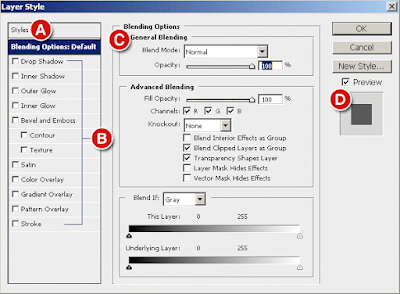











Post a Comment for "Fungsi Layer Style Photoshop"
Berkomentarlah yang baik. Jangan SPAM atau meninggalkan link aktif di dalam komentar.